Sådan synkroniseres din Windows Phone 7 trådløst med Zune
Mobil Windows Telefon / / March 19, 2020
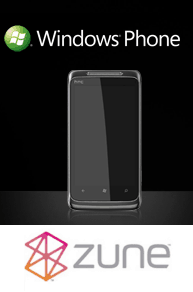 Jeg hader at tilslutte min telefon. Desværre er det den eneste måde at synkronisere ny musik, podcasts og videoer til den. Det vil sige, indtil Zune introducerede trådløs synkronisering til Windows Phone 7.
Jeg hader at tilslutte min telefon. Desværre er det den eneste måde at synkronisere ny musik, podcasts og videoer til den. Det vil sige, indtil Zune introducerede trådløs synkronisering til Windows Phone 7.
Denne groovy funktion bruger dit hjemm trådløse netværk til automatisk at synkronisere sange fra din Zune-samling til din Windows Phone 7. Med trådløs synkronisering kan du trække og slippe indhold til din telefon og få det roligt til at synkronisere over WiFi, næste gang du tilslutter det til vekselstrøm. Ikke flere USB-kabler! Sådan gør du det:
Opsætning af trådløs synkronisering i Zune
Trin et
Installer Zune, tilslut din Windows Phone 7 eller Zune HD og indstil den med din computer.
Trin to
Hvis du ikke allerede er på oversigtsiden til din Windows Phone 7, Klik din enheds ikon nederst til venstre.
Klik Se synkroniseringsindstillinger. Sørg for, at din enhed er tilsluttet din computer via et USB-kabel.
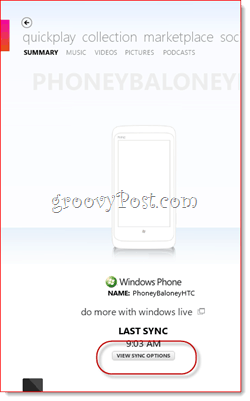
Trin tre
I telefon fane, Klik Synkroniseringsindstillinger. Vælg Varer, jeg vælger for alle medietyper, du gerne vil bruge med trådløs synkronisering.
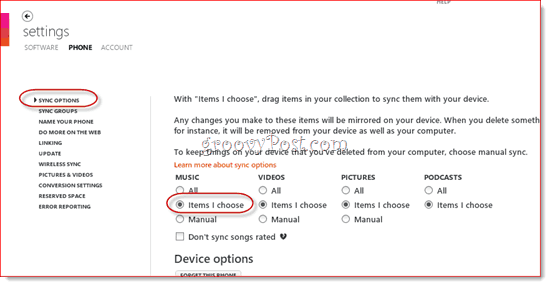
Glem ikke at gøre det Klik Okay for at gemme dine ændringer.
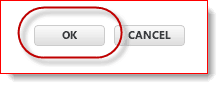
Trin fire
Vende tilbage til Synkroniseringsindstillinger. I telefon fane, KlikTrådløs synkronisering. Sørg for, at både din computer og din telefon er tilsluttet det samme trådløse netværk. Du kan vælge et trådløst netværk på din telefon ved at gå ind på Indstillinger> System menu. Når du har oprettet forbindelse, vises dit netværk ved siden af status: i Zune.
Klik Konfigurer trådløs synkronisering.
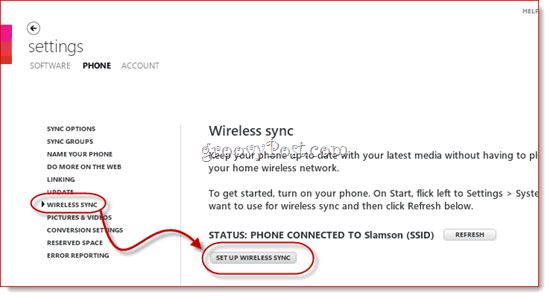
Trin Fem
Bekræft det netværk, du vil bruge til trådløs synkronisering. Du skulle ikke være nødt til at ændre noget her, bare Klik Næste.
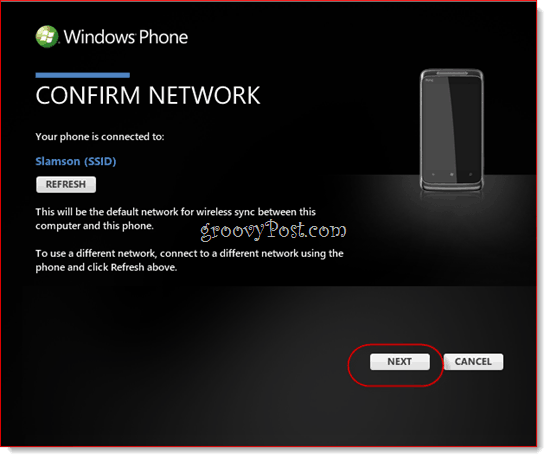
Trin seks
Klik Ja når du bliver bedt om det af brugerkontokontrol.
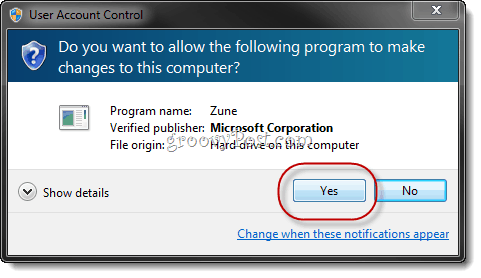
Trådløs synkronisering vil nu blive konfigureret. Klik Færdig.
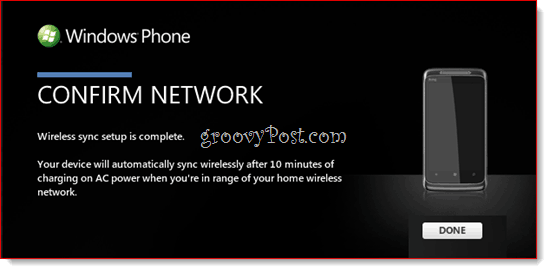
Du kan nu frakoble din Windows Phone 7 fra din computer.
Trådløs synkronisering af sange og videoer til din Windows Phone 7
Trin et
Tilslut din Windows Phone 7 til vekselstrøm. Vigtigt: Dette skal være vægadapteren. Trådløs synkronisering fungerer ikke, hvis den er tilsluttet via USB eller til en billader. Dit batteri har også medium opladning (et halvt batteriikon).

Trin to
Start Zune og KlikKollektion.
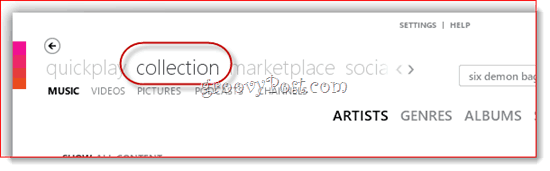
Trin tre
Træk og slip sange eller albums til telefonens ikon nederst til venstre.
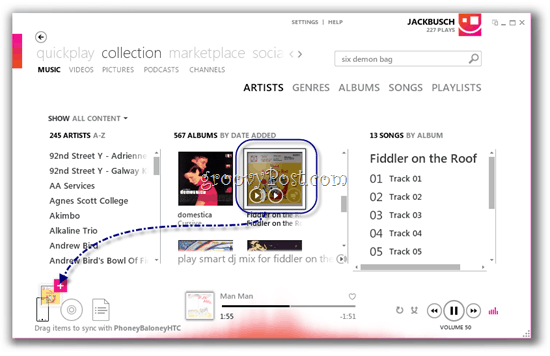
Trin fire
Lad din Windows Phone 7 eller Zune være tilsluttet vekselstrøm uden at interagere med telefonen. Baggrundsbelysningen skal være slået fra, og der kan ikke afspilles nogen musik eller video. Det kan tage 15 minutter, før trådløs synkronisering begynder. Synkroniseringen starter automatisk, selvom du har Zune lukket. Din telefons ikon animeres, og du vil se synkroniseringsforløbet, når synkroniseringen begynder.
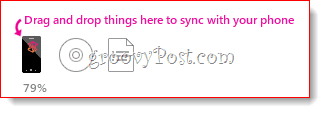
Det er alt sammen der. Hvis du har problemer, skal du sørge for, at du vælger, når du opretter forbindelse til det trådløse netværk på din computer Hjem netværk snarere end arbejde eller offentligt. Af sikkerhedsmæssige årsager fungerer trådløs synkronisering kun på WiFi-hjemmenetværk. Der er i øjeblikket ingen måde at tvinge manuel synkronisering eller synkronisering uden vekselstrøm på. Det skyldes, at Windows Phone 7 automatisk deaktiverer WiFi-forbindelsen, når den ikke er i brug og ikke oplades for at spare på batteriforbruget.



